1、添加需要转换的MOV格式视频 软件界面上有一个添加按钮,我们点击这个按钮后,会让我们在电脑或移动硬盘,U盘中选择我们需要茌慊瑞谷转换的MOV格式视频,我们选取需要转换的MOV格式后点击“打开”按钮。如果我们有很多MOV视频转换,可以一次都选择并添加。
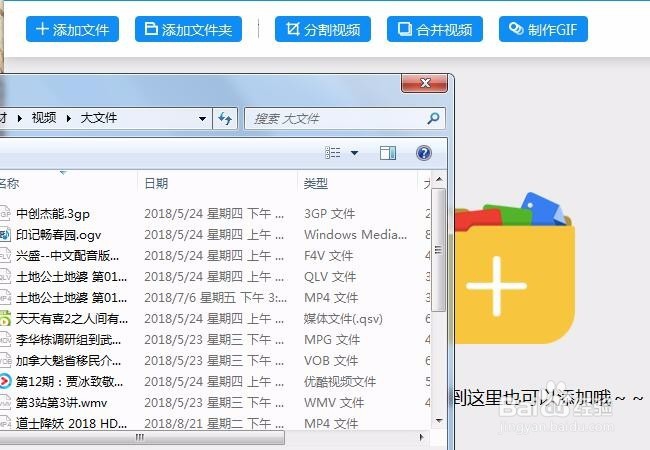
2、选择目标MP4格式视频 软件中为我们提供了多种转换方案,我们可以直接选择需要转换的格式,也可以根据我们的播放设备进行选择,选择相应的格式即可。

3、设置MP4格式的具体参数 考虑到有些用户可能会对MP4的视频和音频有具体的要求,这里点击“自定义”按钮可以设置视频和音频的编码、分辨率、帧数、比特率等参数。
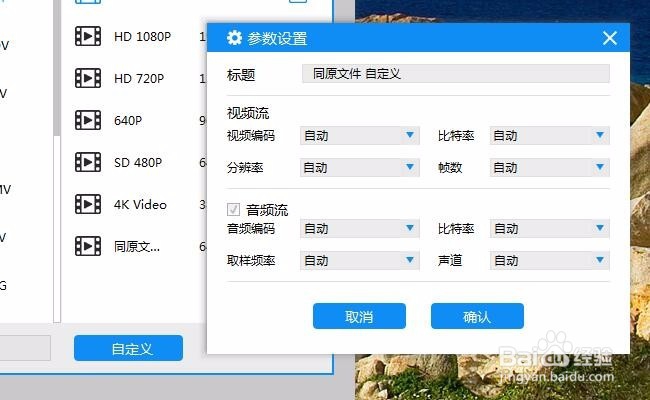
4、开始转换任务 这时,软件已经添加好了,我们会发现右下方有一个“开始转换”按钮,我们马上点击这个按钮,软件就会自动开始转换了。

5、其他经验技巧 软件还支持转换音频格式,支持合并分割视频、制作GIF动图等,操作比较简单,支持批量转换大量的视频音频文件,为您节省大量的宝贵时间。
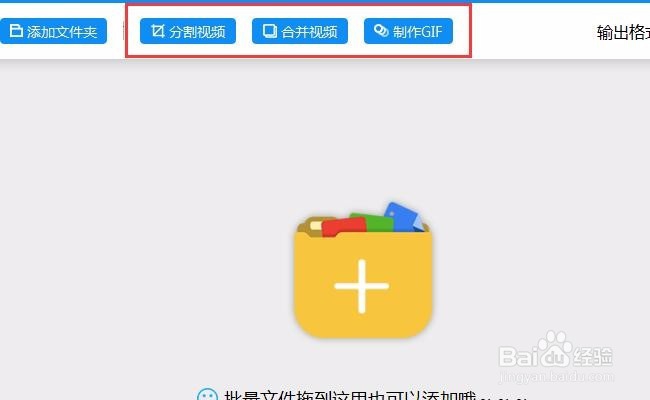
6、以上就是小编为用户们介绍的使用视频转换器将MOV转换成MP4格式的转换技巧了,希望能帮助到大家!
